Tabl cynnwys
Tra bod eich Mac yn gadael i chi gymryd sgrinluniau llawn a sgrinluniau rhannol, gall fod yn ddefnyddiol tocio sgrinlun ar ôl i chi ei dynnu. Fodd bynnag, mae sawl ffordd o wneud hyn. Pa un yw'r gorau?
Fy enw i yw Tyler, ac rwy'n dechnegydd Mac gyda dros 10 mlynedd o brofiad. Rwyf wedi gweld ac wedi trwsio llawer o faterion ar Macs. Yr agwedd fwyaf gwerth chweil o'r swydd hon yw helpu defnyddwyr Mac i drwsio eu problemau a gwneud y gorau o'u cyfrifiaduron.
Yn y swydd hon, af dros sut i dynnu llun llawn neu rannol. Byddwn hefyd yn trafod y ffyrdd cyflymaf a hawsaf i docio sgrinlun ar Mac . Mae yna ychydig o ffyrdd y gallwch chi docio sgrinluniau, felly gadewch i ni fynd i mewn iddo!
Key Takeaways
- Mae yna ychydig o opsiynau ar gael os ydych chi am docio ciplun ar Mac.
- Gallwch ddefnyddio llwybrau byr bysellfwrdd i reoli eich sgrinluniau yn fwy manwl gywir.
- Mae ap Rhagolwg yn ffordd wych i tocio sgrinlun. Mae'n hollol rhad ac am ddim ac wedi'i osod gyda macOS fel y cymhwysiad rhagosodedig.
- Mae ap Photos yn ddull arall o docio sgrinluniau ar Mac. Mae'r rhaglen hon hefyd yn rhad ac am ddim ac wedi'i gosod ymlaen llaw ar macOS.
- Gallwch hefyd ddefnyddio offer ar-lein rhad ac am ddim ac apiau trydydd parti i docio sgrinluniau ar Mac.
Sut i Dynnu Sgrinlun ar Mac
Os ydych chi eisiau dal sgrin eich Mac, mae cymryd ciplun yn ffordd gyflym a hawdd o wneud hynny. Yn ffodus, popeth chiMae angen tynnu llun ar Mac wedi'i osod ymlaen llaw gyda macOS. Yn dibynnu ar eich sefyllfa, mae yna ychydig o lwybrau byr bysellfwrdd ar gael.
- Command + Shift + 3 : pwyswch y bysellau hyn ar yr un pryd i dynnu ciplun o'ch sgrin gyfan. Bydd y ddelwedd yn cael ei chadw ar eich bwrdd gwaith yn awtomatig.
- Command + Shift + 4 : pwyswch y bysellau hyn i alluogi rheolaeth fwy manwl gywir ar eich sgrinlun. Bydd croeswallt yn ymddangos, sy'n eich galluogi i ddewis yr ardal yr hoffech ei chipio.
- Command + Shift + 4 + Space : pwyswch y bysellau hyn i dynnu ciplun o ffenestr weithredol. Dewiswch y ffenestr yr hoffech ei chipio a chliciwch.
Am nodweddion mwy datblygedig, gallwch ddod â'r panel cipio sgrin i fyny :
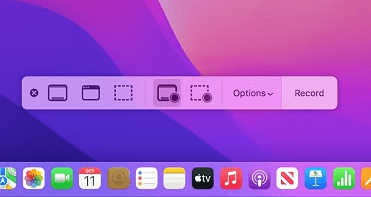
I alluogi'r ddewislen hon, gwasgwch yr allwedd Command + Shift + 5 ar yr un pryd. O'r fan hon, gallwch ddewis opsiynau cipio sgrin a recordio.
Sut i Tocio Ciplun ar Mac
Mae yna ychydig o ffyrdd i docio ciplun ar Mac. Yr ateb hawsaf yw cymryd sgrinlun o ardal fanwl gywir gan ddefnyddio'r bysellau Command + Shift + 4 . Fodd bynnag, os ydych yn dymuno i docio a screenshot ar ôl y ffaith, mae yna ychydig o ffyrdd y gallwch ei wneud. Gadewch i ni ddechrau gyda'r hawsaf.
Dull 1: Defnyddio Rhagolwg Mac
Gallwch ddefnyddio'r ap Rhagolwg i weld delweddau a lluniau, dogfennau, a hyd yn oed PDFs. Mae rhai nodweddion defnyddiol ar gyfer golygu eichlluniau. Yn ogystal, mae'r ap Rhagolwg yn gadael i chi sgrinluniau cnwd yn hawdd.
I ddechrau, agorwch y sgrinlun yr hoffech chi ei docio trwy glicio ddwywaith ar y ffeil. Bydd y rhaglen Rhagolwg yn agor yn ddiofyn. Dewiswch yr eicon tip pensil ger y bar chwilio. Bydd hyn yn dangos yr offer marcio.
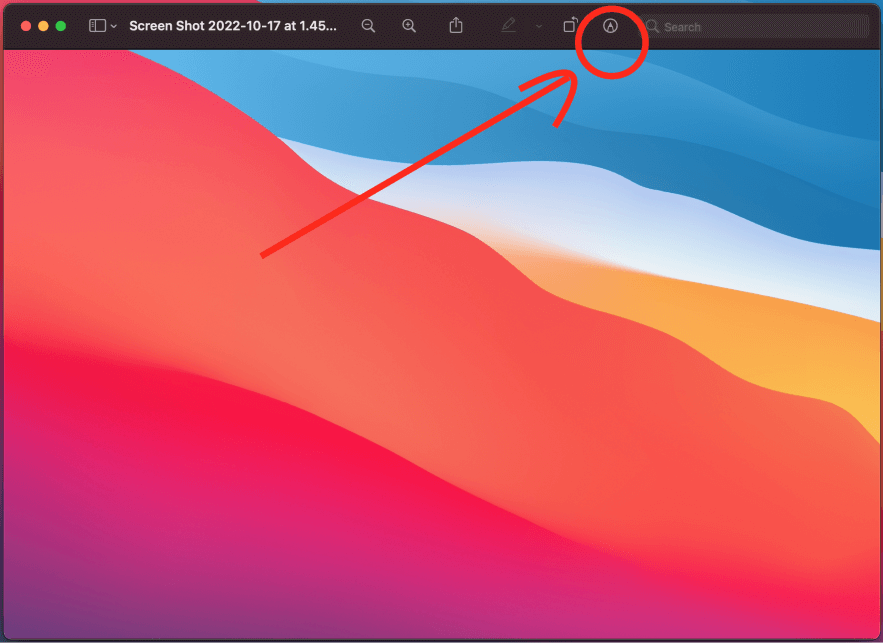
Unwaith y bydd yr offer marcio wedi'u dangos, cliciwch a llusgwch ar eich sgrin i ddewis yr ardal rydych am ei docio.
<14Ar ôl i chi wneud eich dewis, dewiswch Tools o'r bar tasgau a chliciwch Cnydio .

Dull 2: Defnyddiwch yr Ap Lluniau <5
Ffordd hawdd arall i docio sgrinlun ar Mac yw gyda'r ap Lluniau wedi'i ymgorffori. Er bod yr ap Lluniau yn cael ei ddefnyddio'n bennaf ar gyfer gwylio a threfnu eich casgliad lluniau, mae ganddo hefyd gyfres o offer golygu ar gyfer tocio a newid maint delweddau.
I ddechrau, de-gliciwch ar y sgriniwch a dewiswch Agored Gyda .
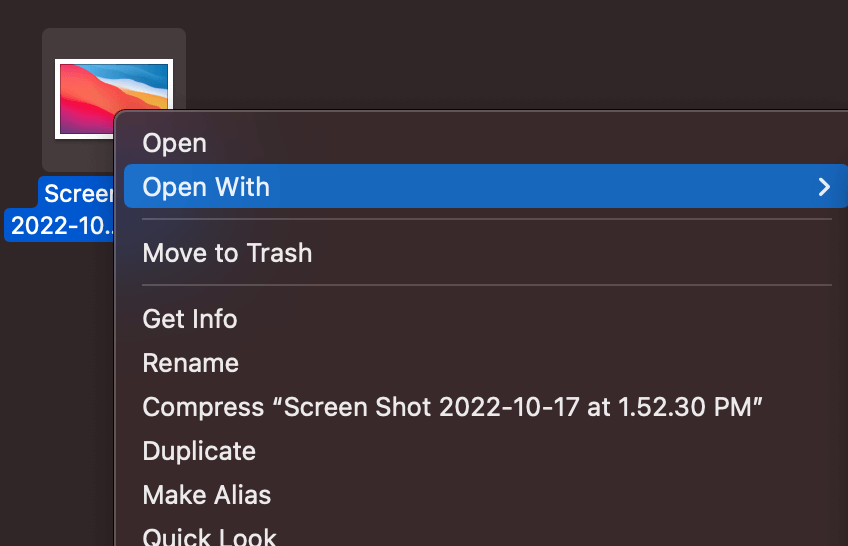
Os nad yw ap Photos yn ymddangos yn y rhestr o apiau a awgrymir, dewiswch Arall a gallwch ddod o hyd i'r ap o'r ffolder Ceisiadau .

Ar ôl i chi agor y sgrinlun gyda Lluniau , dewiswch Golygu o'r gornel dde uchaf.

Bydd hyn yn agor pob un o'r offer golygu . Fel y gallwch weld, mae ap Lluniau yn rhoi digon o opsiynau i chi ar gyfer golygu lluniau. Rydyn ni'n chwilio am yr offeryn cnwd , sydd wedi'i leoli'n sythy brig:

Llusgwch eich dewis i docio'r sgrinlun i'ch ardal ddymunol. Cliciwch y botwm melyn Wedi'i Wneud yn y gornel dde uchaf i'w gadw.
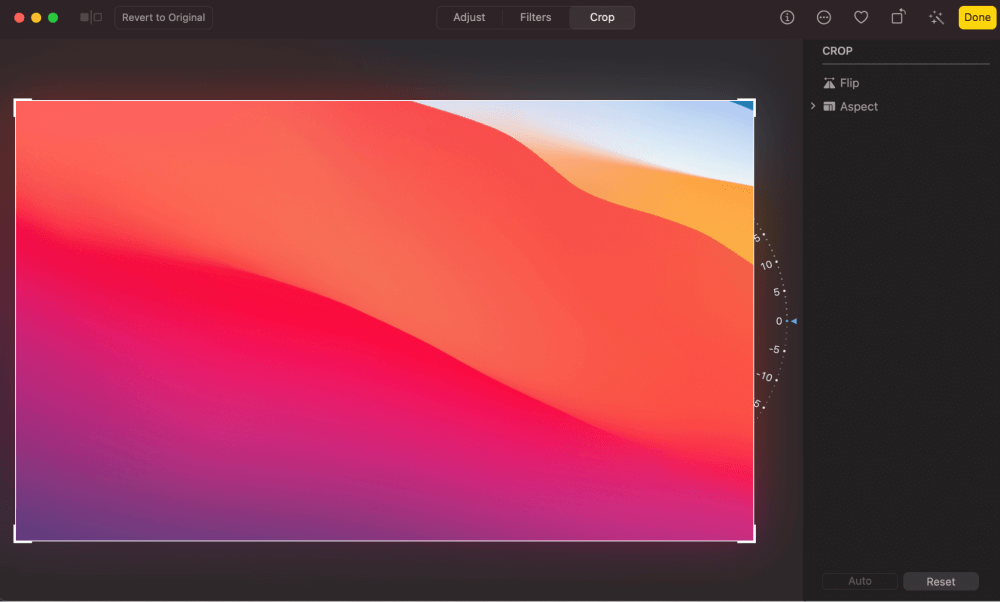
Dull 3: Offer Ar-lein neu Apiau Trydydd Parti
Os yw'r ddau ddull uchod ddim yn ei wneud i chi, mae llawer o offer ar-lein rhad ac am ddim ac apiau trydydd parti ar gael i docio sgrinlun.
Mae rhai o'r gwefannau mwyaf poblogaidd yn cynnwys iloveimg.com, picresize.com, a cropp.me. Byddwn yn defnyddio iloveimg.com i docio sgrinlun. I wneud hyn, ewch i'r wefan a dewiswch Cnydio o'r dewisiadau ar draws y brig.
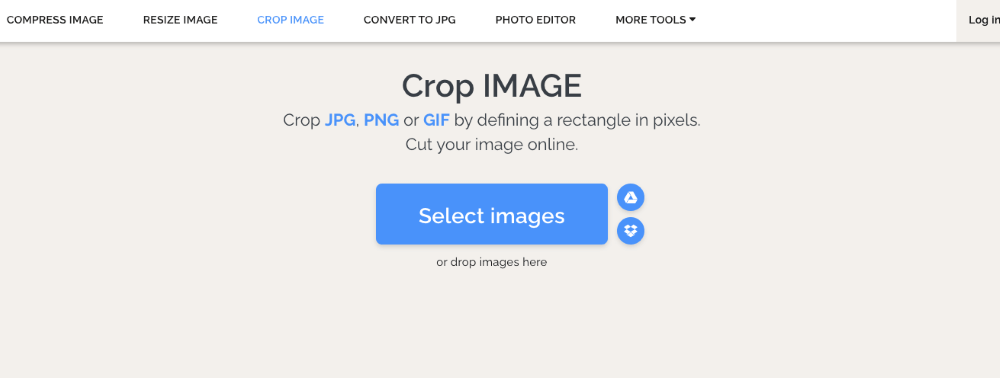
O'r fan hon, cliciwch ar y botwm glas yn y canol i ddewis eich sgrinlun. Unwaith y byddwch wedi'i uwchlwytho, byddwch yn cael eich cyflwyno â'r opsiynau cnwd sgrin.

Ar ôl i chi dorri'r sgrin i'ch boddhad, cliciwch Cnydio IMAGE . Bydd eich delwedd yn llwytho i lawr yn awtomatig, ond os na fydd, dewiswch Lawrlwythwch IMAGE wedi'i docio .
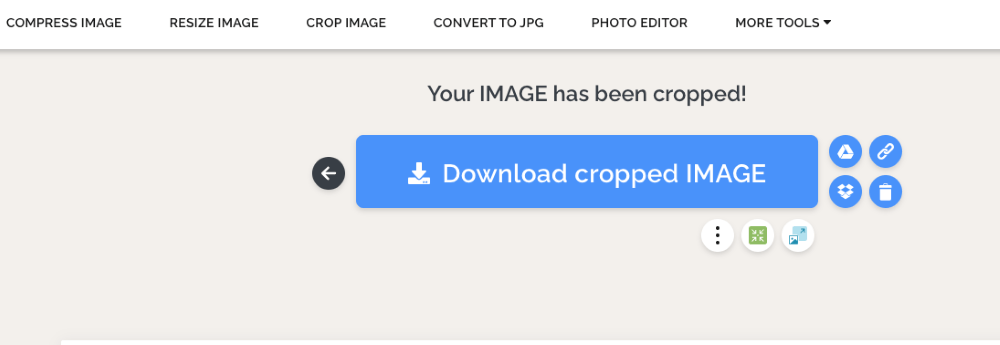
Syniadau Terfynol
Erbyn hyn, dylai fod gennych bopeth sydd gennych angen tocio a screenshot ar Mac. Yn dibynnu ar eich dewisiadau, mae yna nifer o ffyrdd i docio sgrinlun.
Gallwch dynnu llun rhannol gan ddefnyddio llwybr byr bysellfwrdd i arbed cymaint o amser. Os nad yw hynny'n gweithio i chi, gallwch ddefnyddio'r app Rhagolwg neu Lluniau i docio'ch sgrin yn gyflym. Os yw'r opsiynau hynny'n anfoddhaol, gallwch bob amser ddewis o offer ar-lein rhad ac am ddim.

